JDK环境配置&IDEA新建一个JAVA项目
本文接Intellij IDEA的安装https://www.cnblogs.com/l574/p/14984431.html
JDk1.8下载和环境配置详细教程请教程参考
https://blog.csdn.net/weixin_44084189/article/details/98966787?ops_request_misc=%7B%22request%5Fid%22%3A%22162581853016780274134273%22%2C%22scm%22%3A%2220140713.130102334..%22%7D&request_id=162581853016780274134273&biz_id=0&utm_medium=distribute.pc_search_result.none-task-blog-2~all~top_positive~default-1-98966787.first_rank_v2_pc_rank_v29&utm_term=jdk1.8下载与安装教程&spm=1018.2226.3001.4187
一、JDK环境配置
1.下载安装包
下载地址<www.oracle.com>
2.下载好安装包后,双击进入安装向导
3.点击“下一步”(可修改默认安装路径)
4.安装完成后点击“关闭”
5.坏境配置
(1)打开“此电脑”——>右键——>“属性”
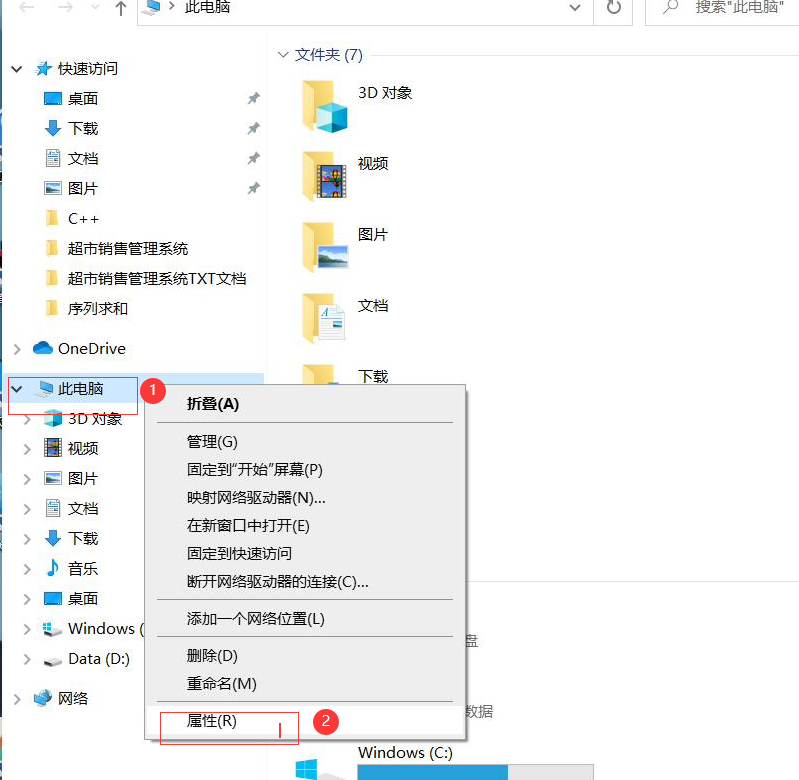
(2)进入“高级系统设置”
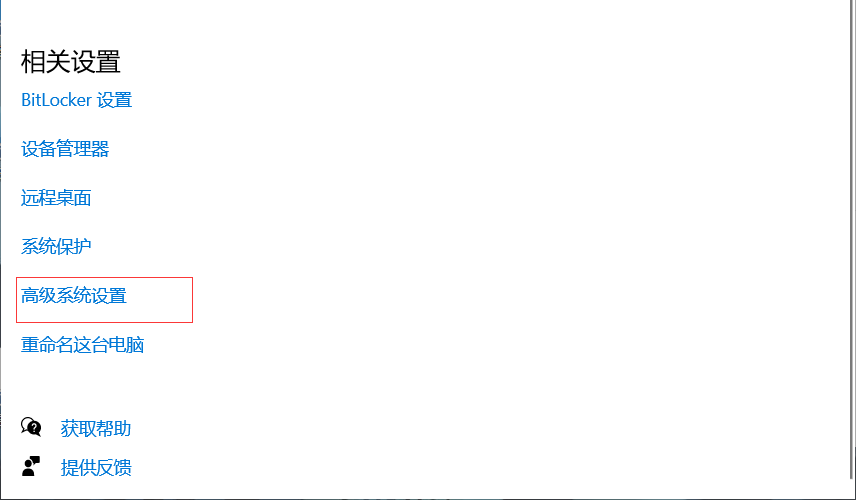
(3)点击“环境变量”
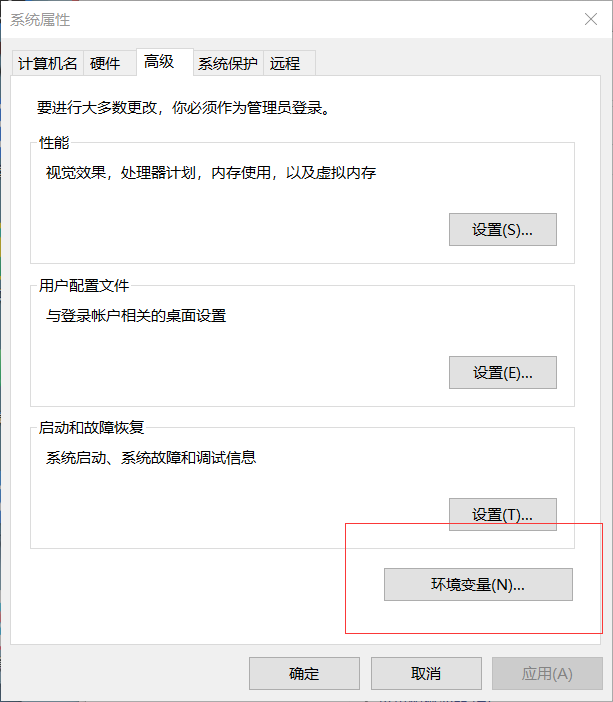
(4)“系统变量”——>“新建”
(新建:变量名“JAVA_HOME”;变量值是jdk的安装路径)
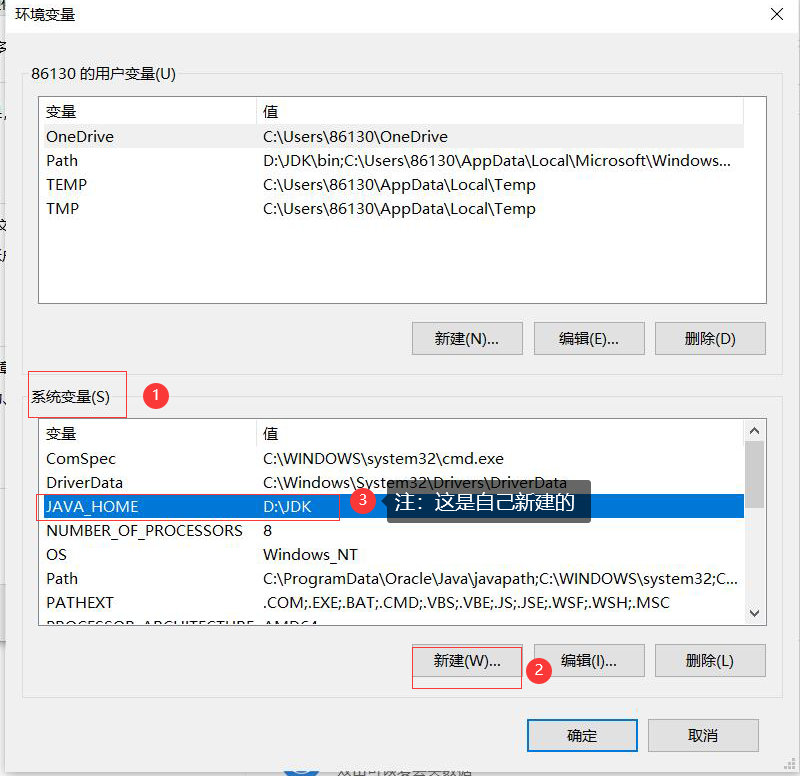
(5)在新建一个
(注:变量值前面的两个符号是英文的 .;)
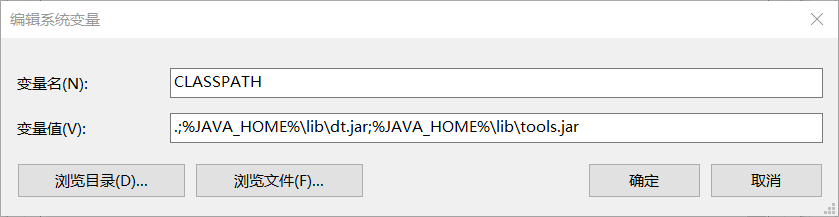
(6)
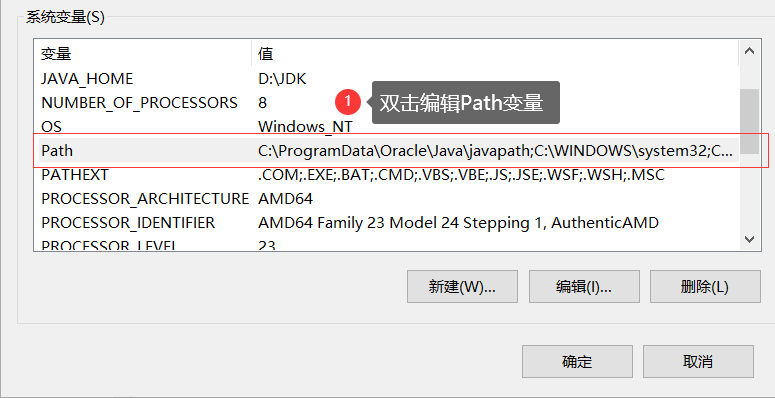
(7)然后点击“新建”,变量值为%JAVA_HOME%in,点击“上移”,把它移到第一行,最后点击“确定”
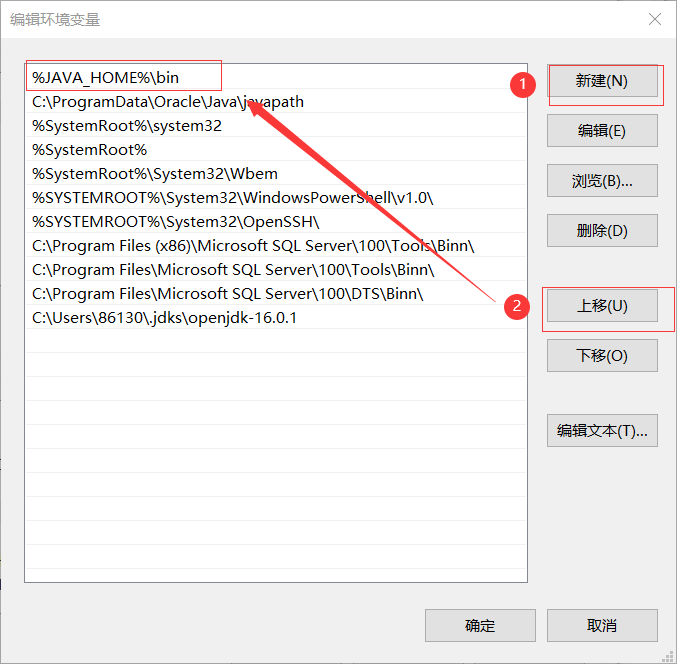
这样坏境就配置完成了。
6.检验是否配置成功
(1)按“Win + R”——>输入“cmd”——>“确定”
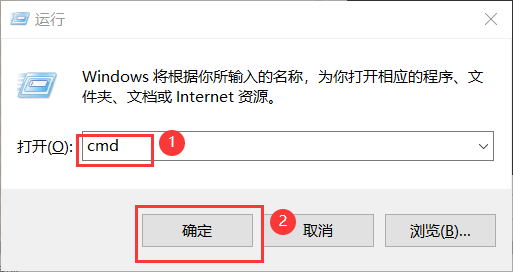
(2)输入java -version获取安装的jdk版本信息
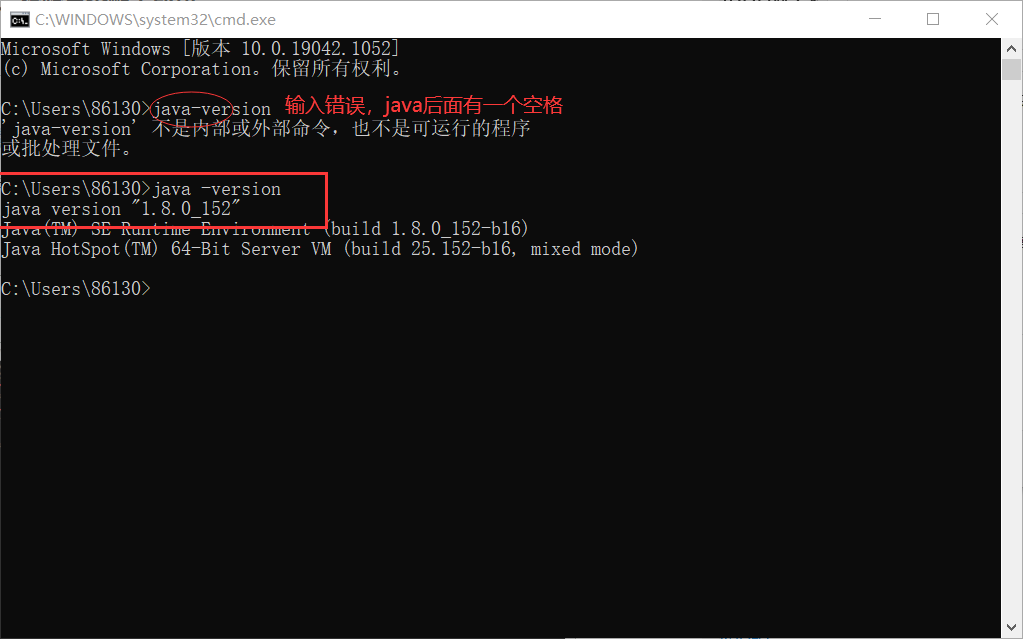
(3)检测java.exe命令
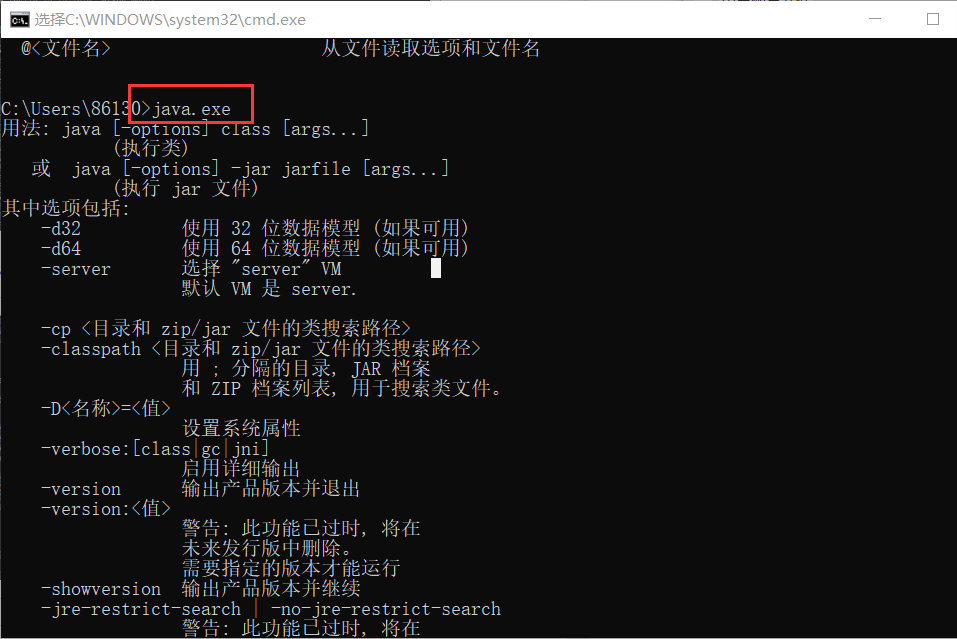
(4)检测javac.exe命令
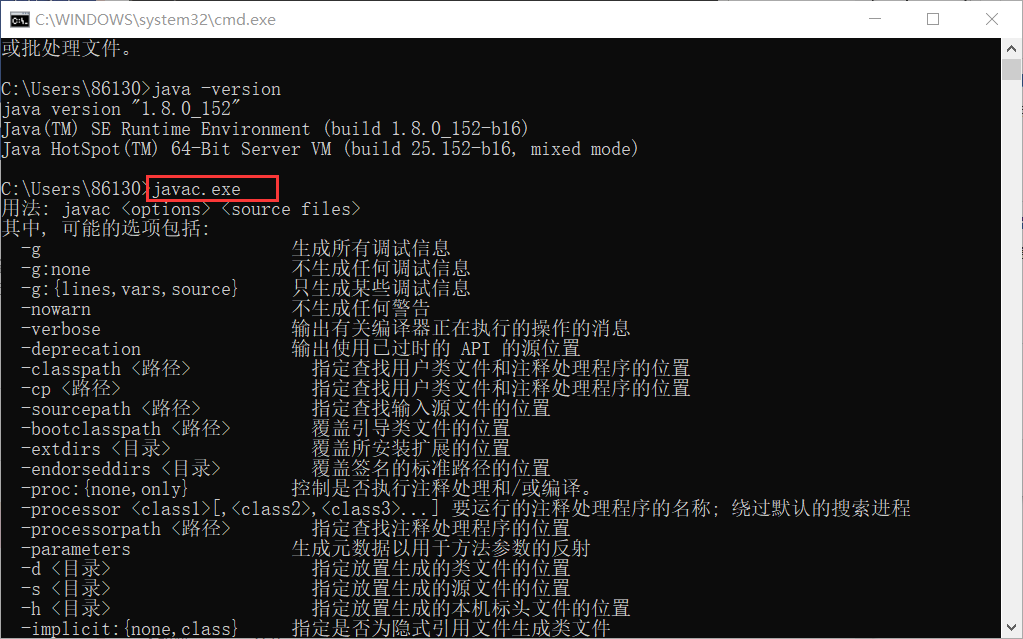
二、IDEA新建一个JAVA项目
1.“File”—>”New”—>”Projeck”
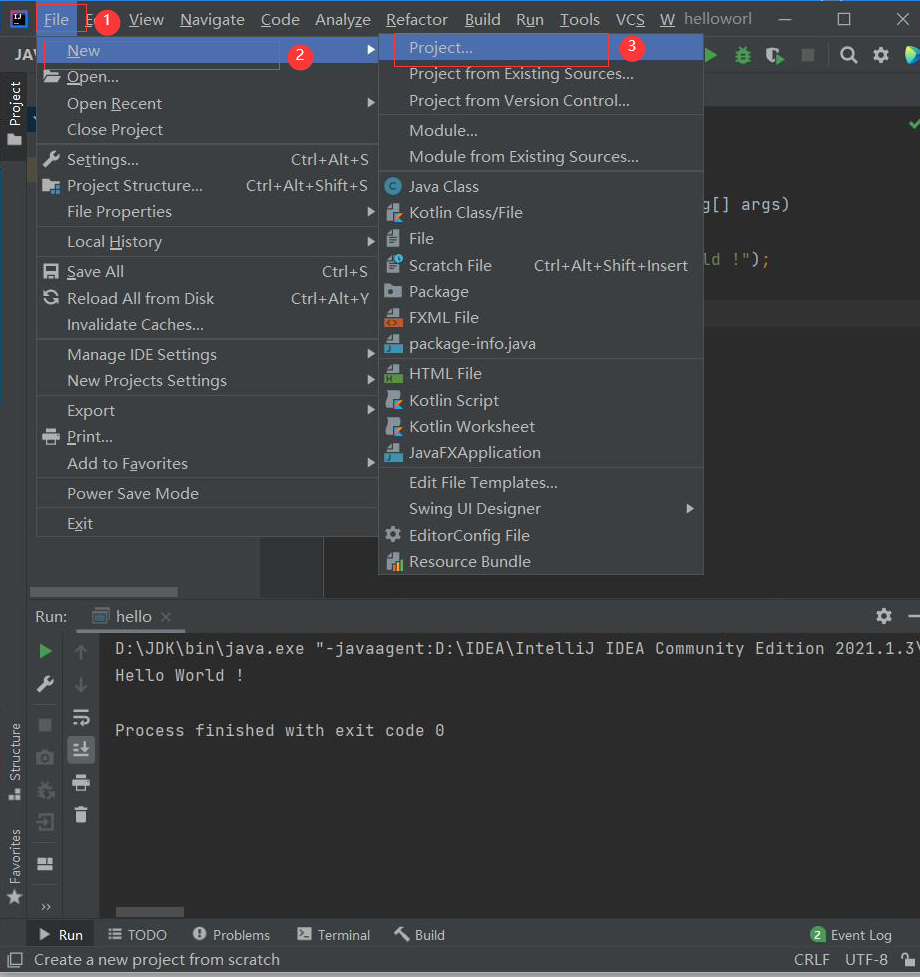
2.
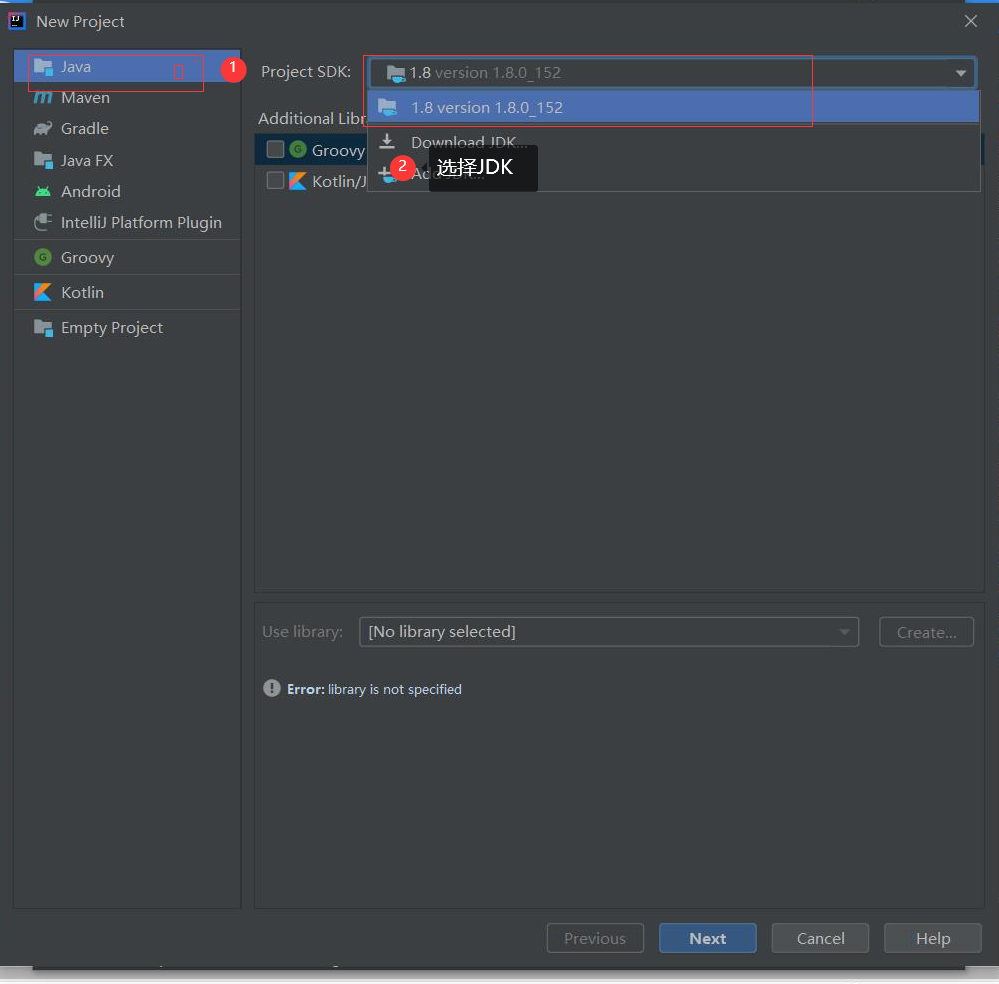
3.可以不用勾选,直接选择”next”
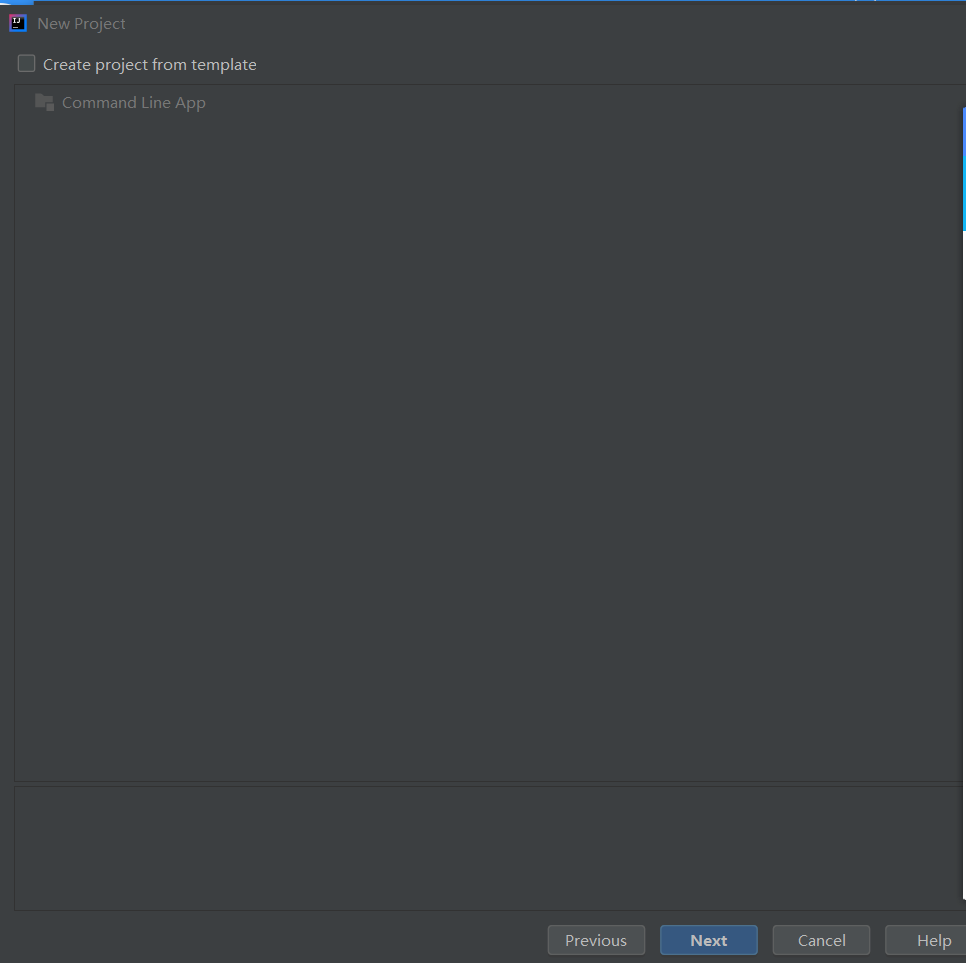
4.
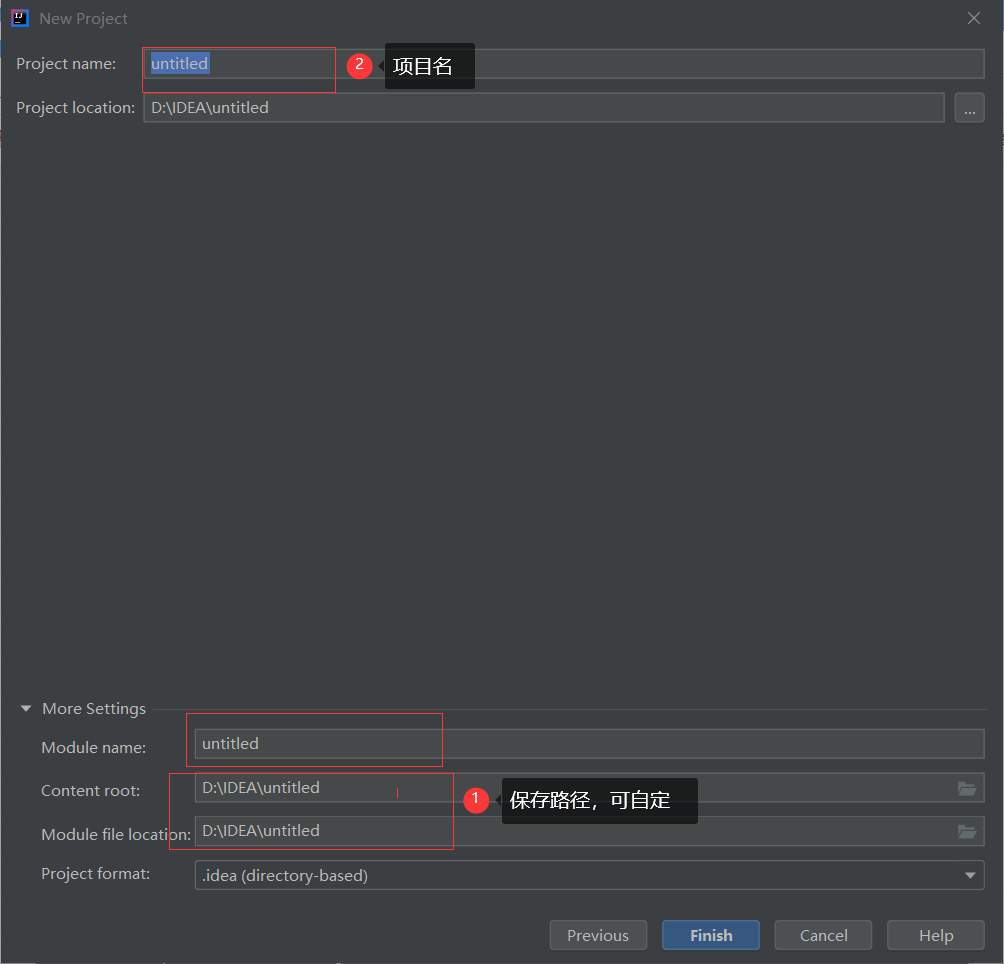
5.“This Window”
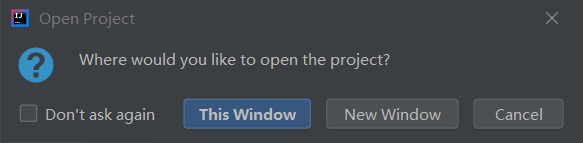
6.右键“Scr”——>”new”——>
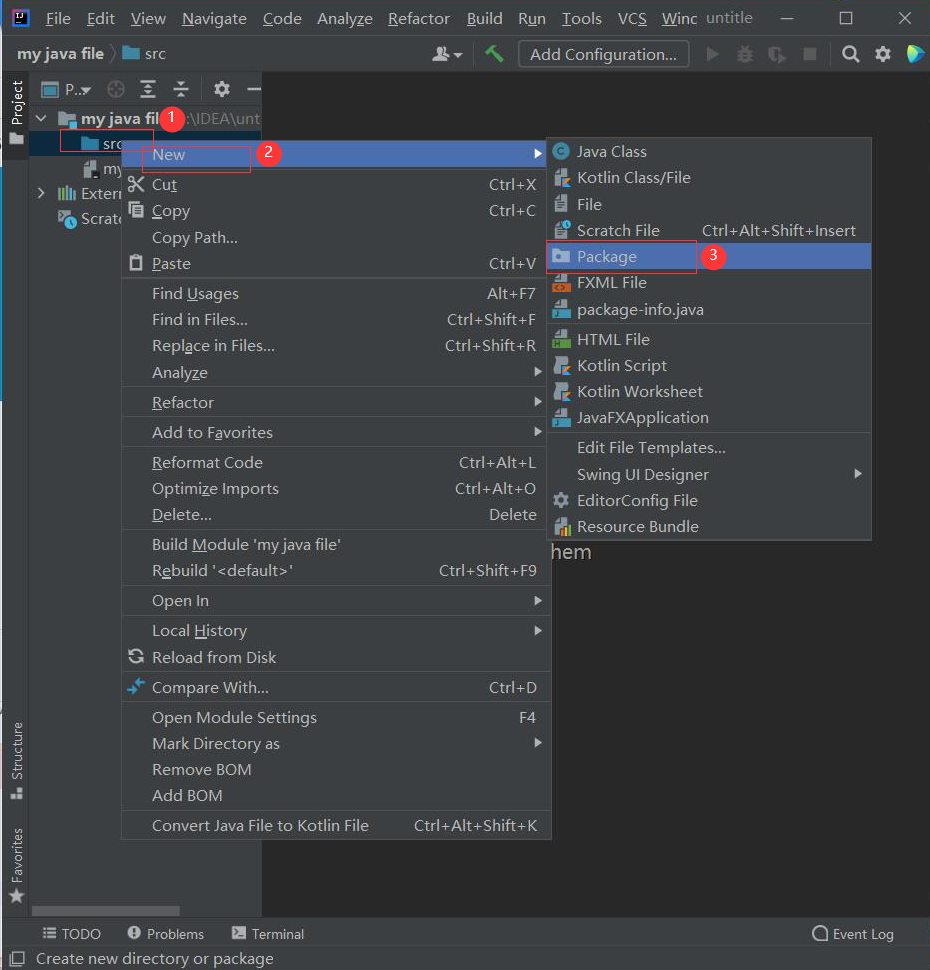
给项目包命名

7.和第六步差不多
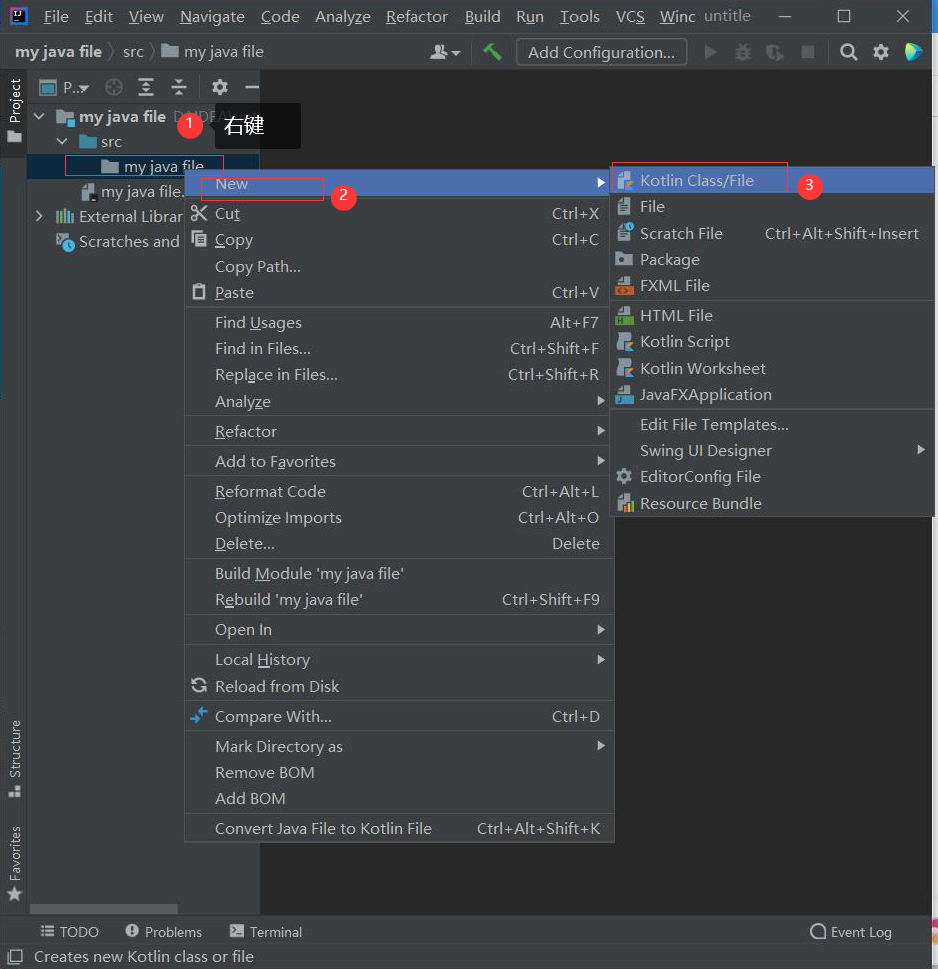
命名

8.写好代码后点击“run”就可以运行了,或者在代码空白处右键——>“run”




